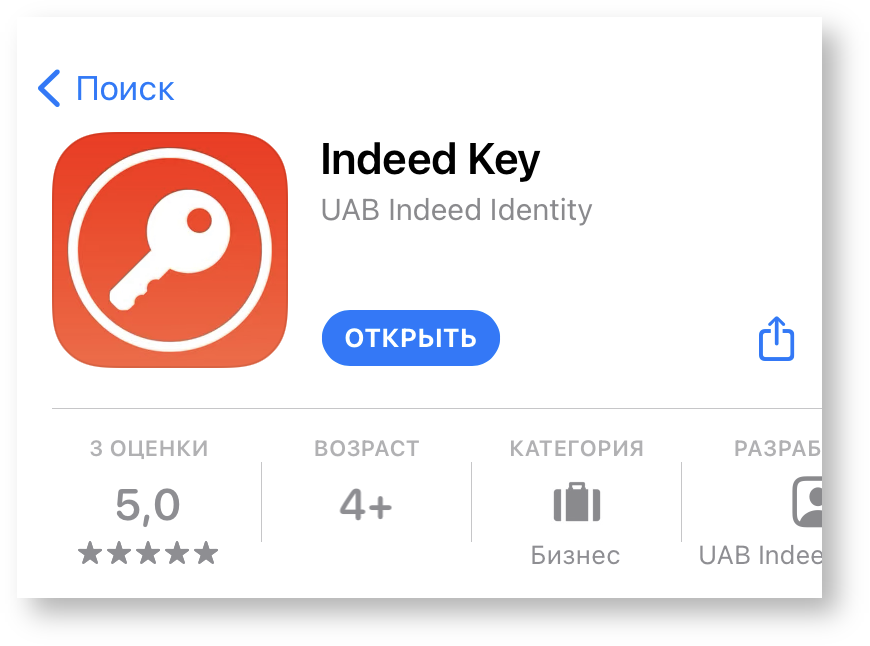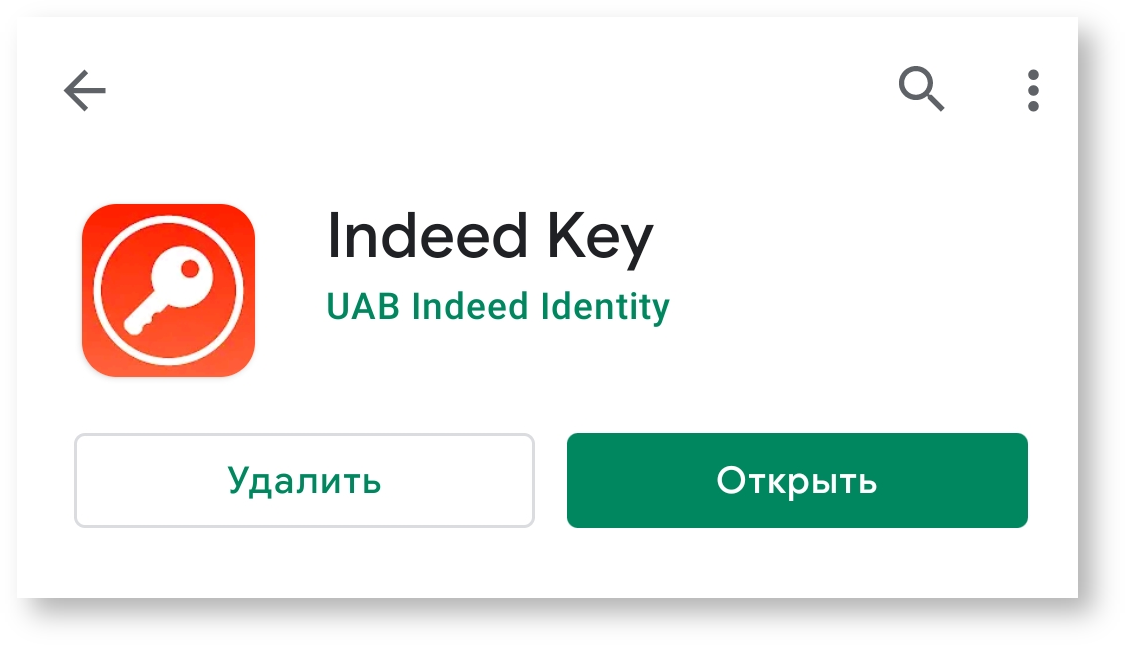- Created by Vladislav Fomichev, last modified on Mar 16, 2023
ID Провайдера
{DEEF0CB8-AD2F-4B89-964A-B6C7ECA80C68}
Информация
Файлы для Indeed AM AirKey Provider расположены: indeed AM <Номер версии>\Indeed AM Providers\Indeed AM AirKey Provider\
- Server\<Номер версии>\IndeedEA.AuthProviders.AirKey-<номер версии>.x64.ru-ru.msi - Пакет для установки Indeed AM AirKey Provider на сервере Indeed AM на 64-битных ОС.
- Server\<Номер версии>\IndeedEA.AuthProviders.AirKey-<номер версии>.x86.ru-ru.msi - Пакет для установки Indeed AM AirKey Provider на сервере Indeed AM на 32-битных ОС.
- Client\<Номер версии>\IndeedID.AirKey.Provider.msi - Пакет для установки Indeed AM AirKey Provider на клиентской машине.
- Misc\ - Файлы шаблонов политик.
О компоненте Indeed AM AirKey Provider
Информация
Для осуществления аутентификации с помощью Push уведомлений требуется следующие:
В сетевой инфраструктуре:
Установка сервера Indeed AirKey Cloud Server. Данный сервер выполняет отправку уведомлений на смартфон пользователя используя API сервисы Google(fcm.googleapis.com:443).
Установка провайдера аутентификации Indeed AirKey. Установка провайдера позволит использовать данную технологию аутентификации в целевых сценариях.
На стороне клиента:
Установка приложения Indeed Key. Приложение необходимо для получения уведомлений об аутентификации в целевых приложениях с помощью компонентов Indeed Access Manager.
Без установки Indeed AirKey Cloud Server, Indeed AirKey Provider и приложения Indeed Key, аутентификация с помощью Push-уведомлений невозможна.
Установка
Выполнить установку AirKey Provider на сервере Indeed AM и на клиенте через запуск соответствующего пакета для установки.
Информация
Если в инфраструктуре используется несколько серверов Indeed AM, то установку провайдера необходимо выполнить на всех серверах инфраструктуры.
При использовании провайдера в клиентских сценариях с Indeed AM Windowsl Logon и ESSO Agent, необходимо выполнить установку провайдера из папки Client на клиентские машины.
- После завершения установки может потребоваться перезагрузка системы. Если программа установки предлагает выполнить перезагрузку, подтвердите данное действие.
- Удаление/Восстановление продукта осуществляется стандартным для поддерживаемых ОС способом, через меню Панель управления.
Настройка провайдера
- Откройте редактор реестра Windows.
- Создать в разделе HKEY_LOCAL_MACHINE\SOFTWARE\Policies\Indeed-ID\BSPs ключ AirKey.
- В разделе AirKey создайте строковый параметр ServerUrl и укажите значение URL вашего AirKey Cloud Server.
Информация
Указывается URL по которому Indeed AirKey сервер доступен с машины Indeed AM.
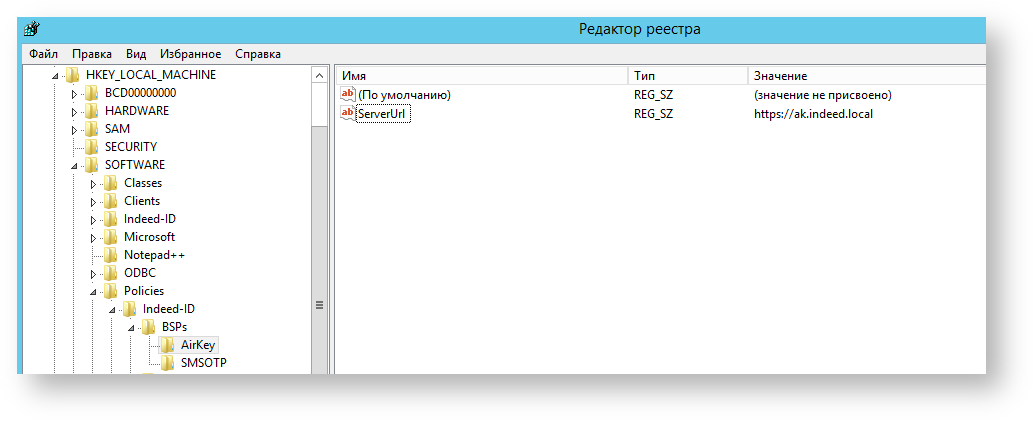
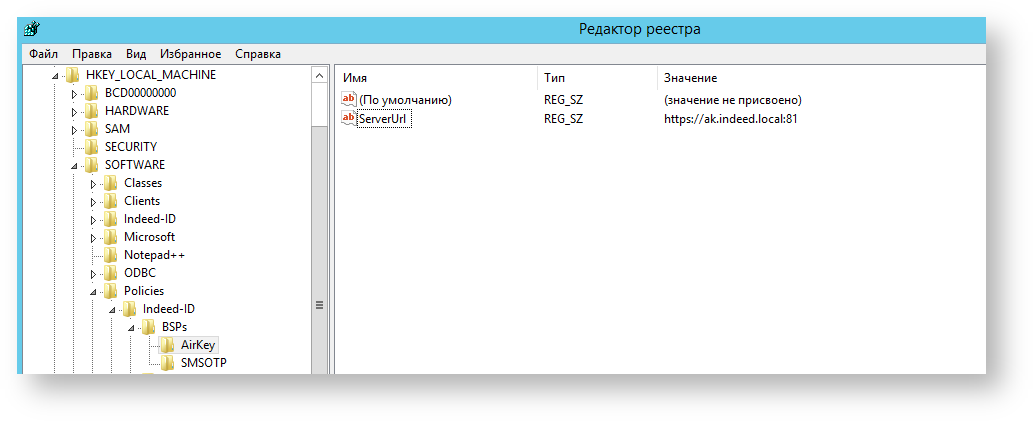
- Перезапустите IIS сервер.
Настройка приложения на смартфоне
Установка сертификата УЦ
Информация
Установка сертификата УЦ необходима, только если для сервера AirKey используется доменный сертификат. При использовании сертификата общедоступного УЦ выполнять настройку не требуется.
- Экспортируйте корневой сертификат в формате cer/crt, pfx/p12 не распознается как корневой сертификат.
- Отправьте сертификат на смартфон и установите его.
- Пример запроса на установку сертификата на IOS устройствах.
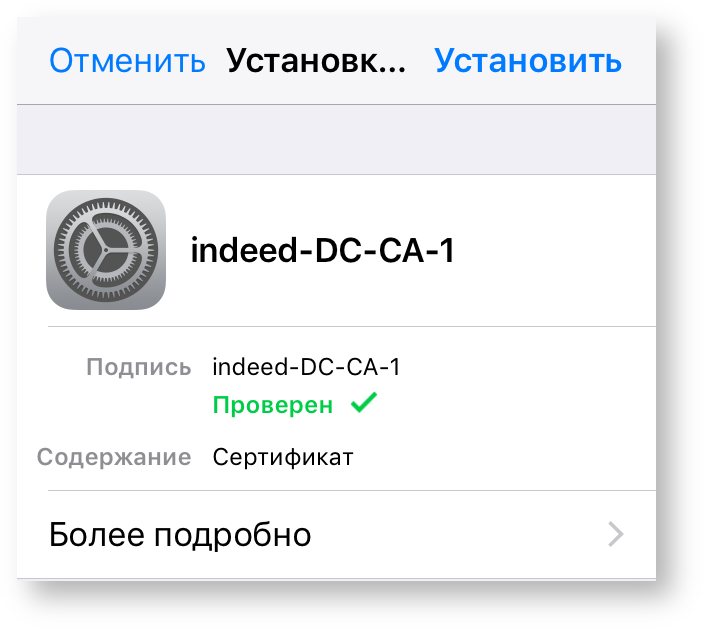
- Пример запроса на установку сертификата на Android устройствах. Для установки укажите произвольное название сертификата и в пункте "Использование" выберите: "VPN и приложения".
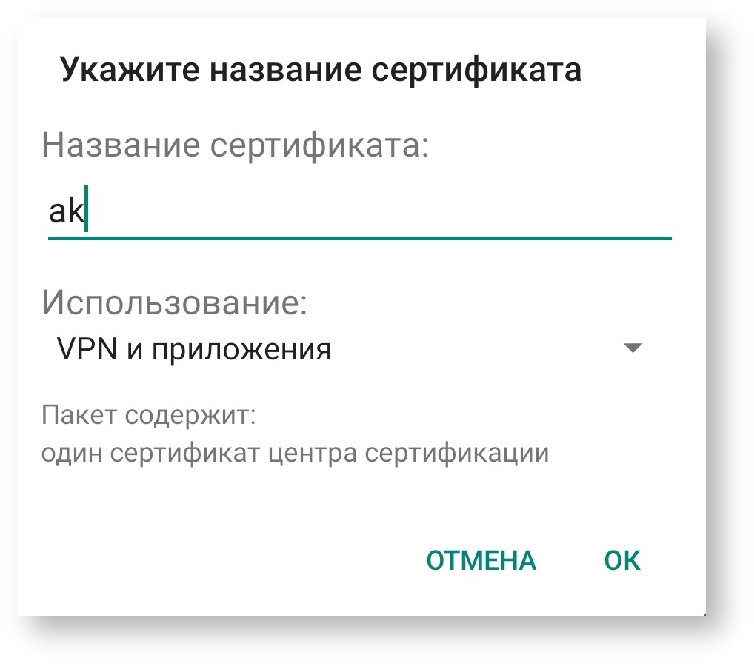
- Пример запроса на установку сертификата на IOS устройствах.
- Добавить сертификат в доверенные.
- Для IOS устройств откройте: Настройки → Основные → Об этом устройстве → Доверие сертификатов. В группе "Доверять корневым сертификатам полностью" включите доверие к установленному сертификату.
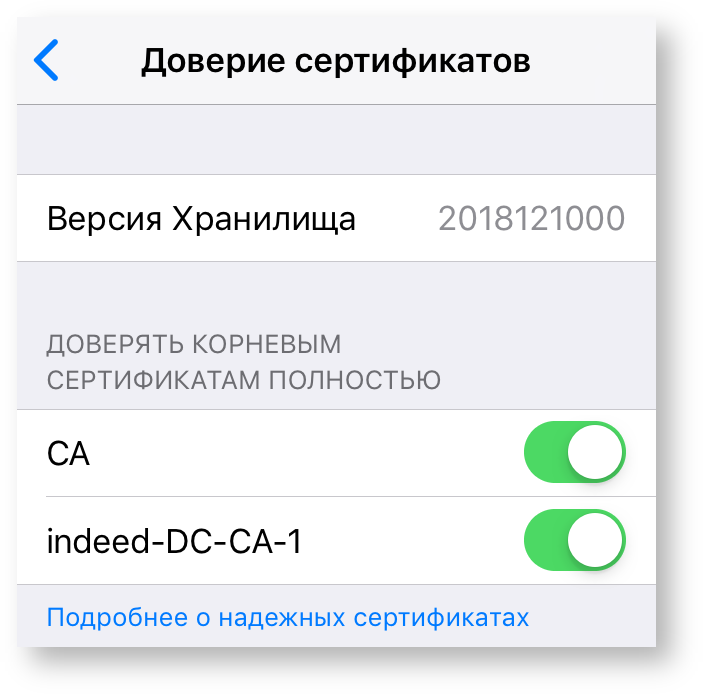
- Для Android устройств откройте: Настройки → Безопасность и блокировка экрана → Шифрование и учетные данные
- Убедитесь что в радел "Учетные данные пользователя" успешно добавлен сертификат.
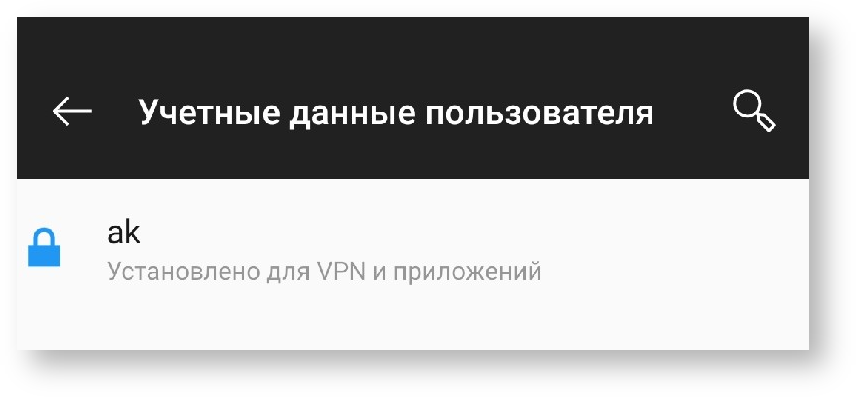
- Убедитесь что в раздел "Надежные сертификаты → Пользователь" успешно добавлен сертификат.
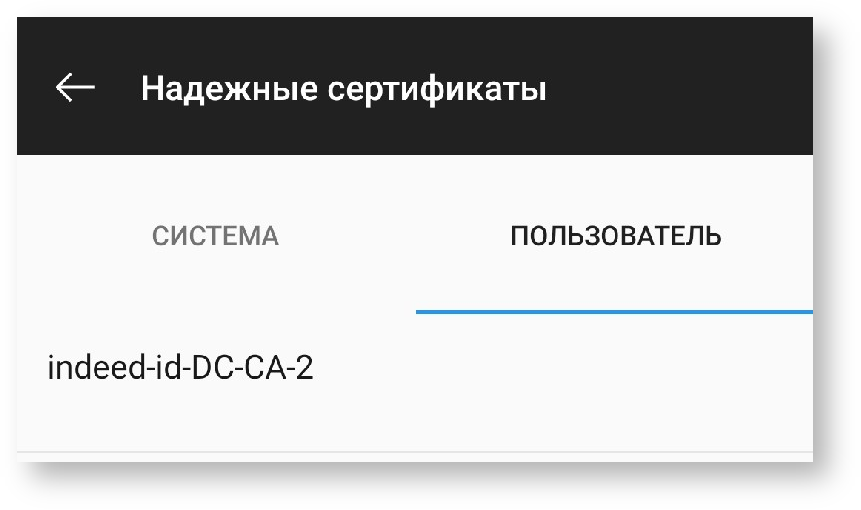
- Убедитесь что в радел "Учетные данные пользователя" успешно добавлен сертификат.
- Для IOS устройств откройте: Настройки → Основные → Об этом устройстве → Доверие сертификатов. В группе "Доверять корневым сертификатам полностью" включите доверие к установленному сертификату.
Установка приложения
Информация
Для корректной работы приложения требуется версии OC: iOS 11.0 и выше или Android 7.0 и выше(Indeed Key 2.5 и ниже поддерживает Android 6.0).
Для корректной работы Push уведомлений на Android устройствах убедитесь, что выполнены следующие обязательные требования:
- Для версии Android 9 и выше необходимо отключить режим энергосбережения.
- На устройстве используется официальная операционная система без сторонних модификаций.
- Установлен экран блокировки.
- Скачайте приложение Indeed Key и разрешите приложению отправку уведомлений.
- Откройте приложение. В панели "Аутентификаторы" нажмите на значок "+" для добавления аутентификатора.
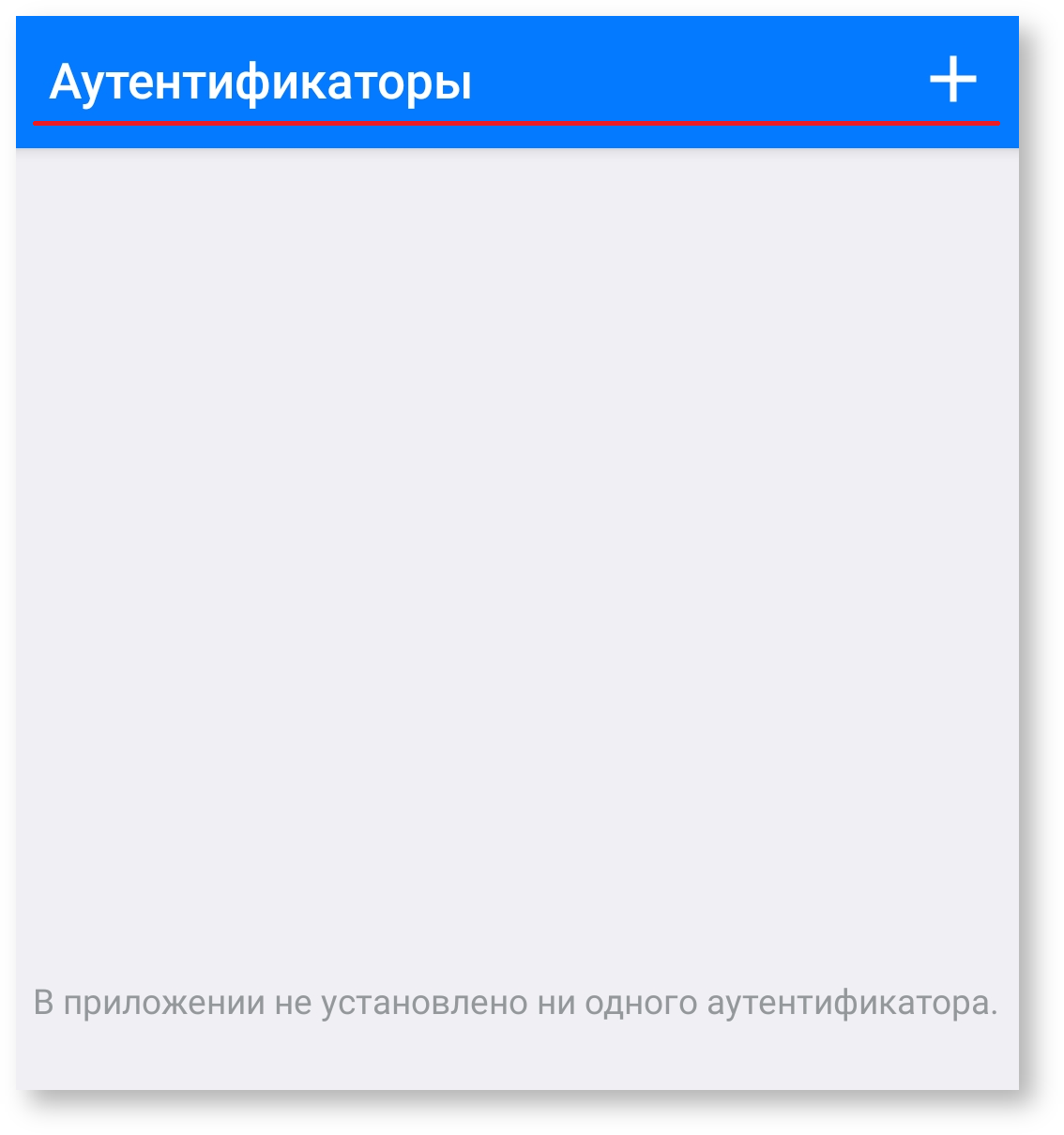
- Разрешите приложению доступ к камере и отсканируйте QR код.
- Подтвердите регистрацию аутентификатора нажав кнопку "Принять".
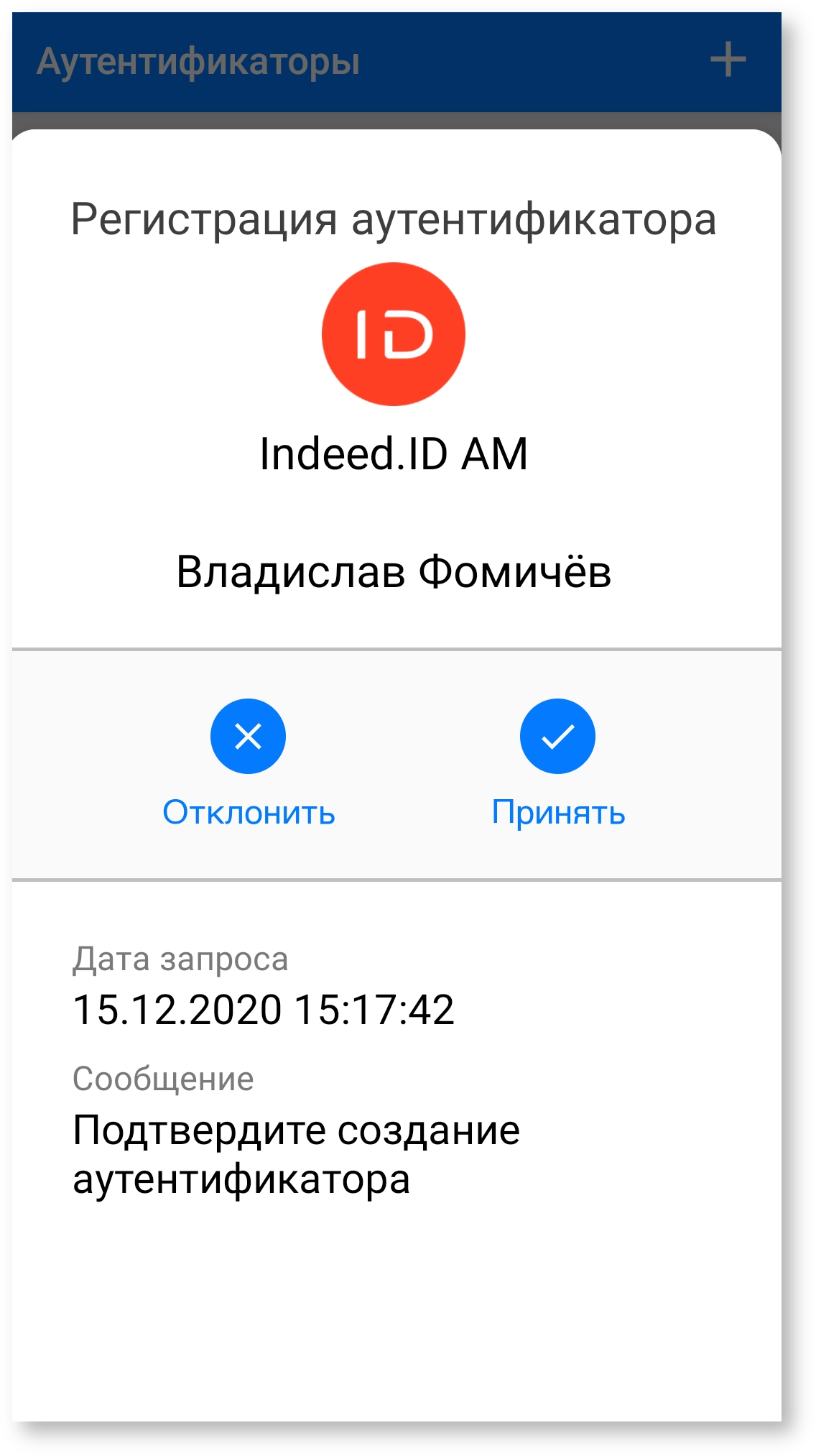
После успешной регистрации аутентификатор будет отображаться на главном окне программы.
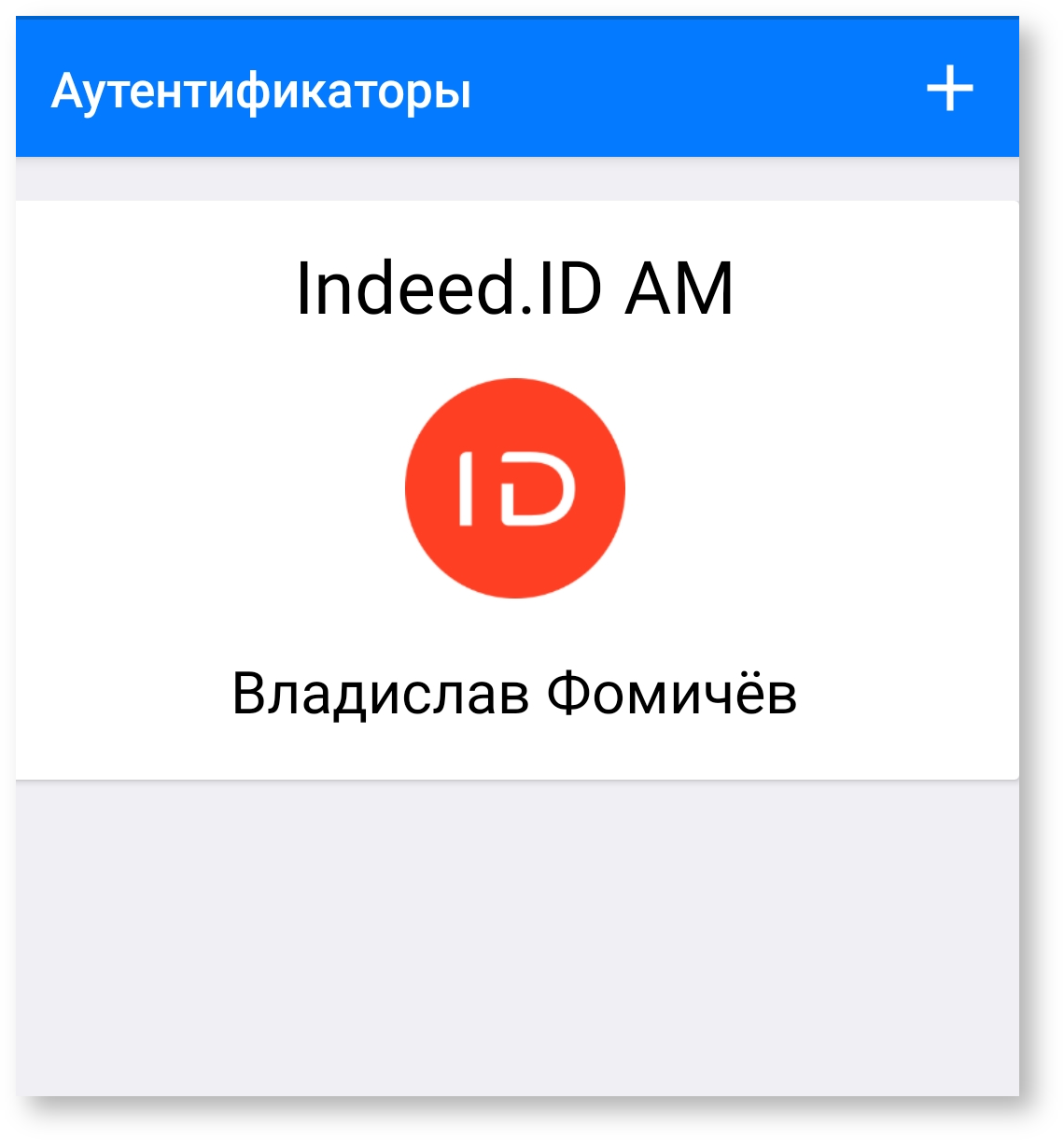
Для удаления нажмите на необходимый аутентификатор и выберете "Удалить аутентификатор".
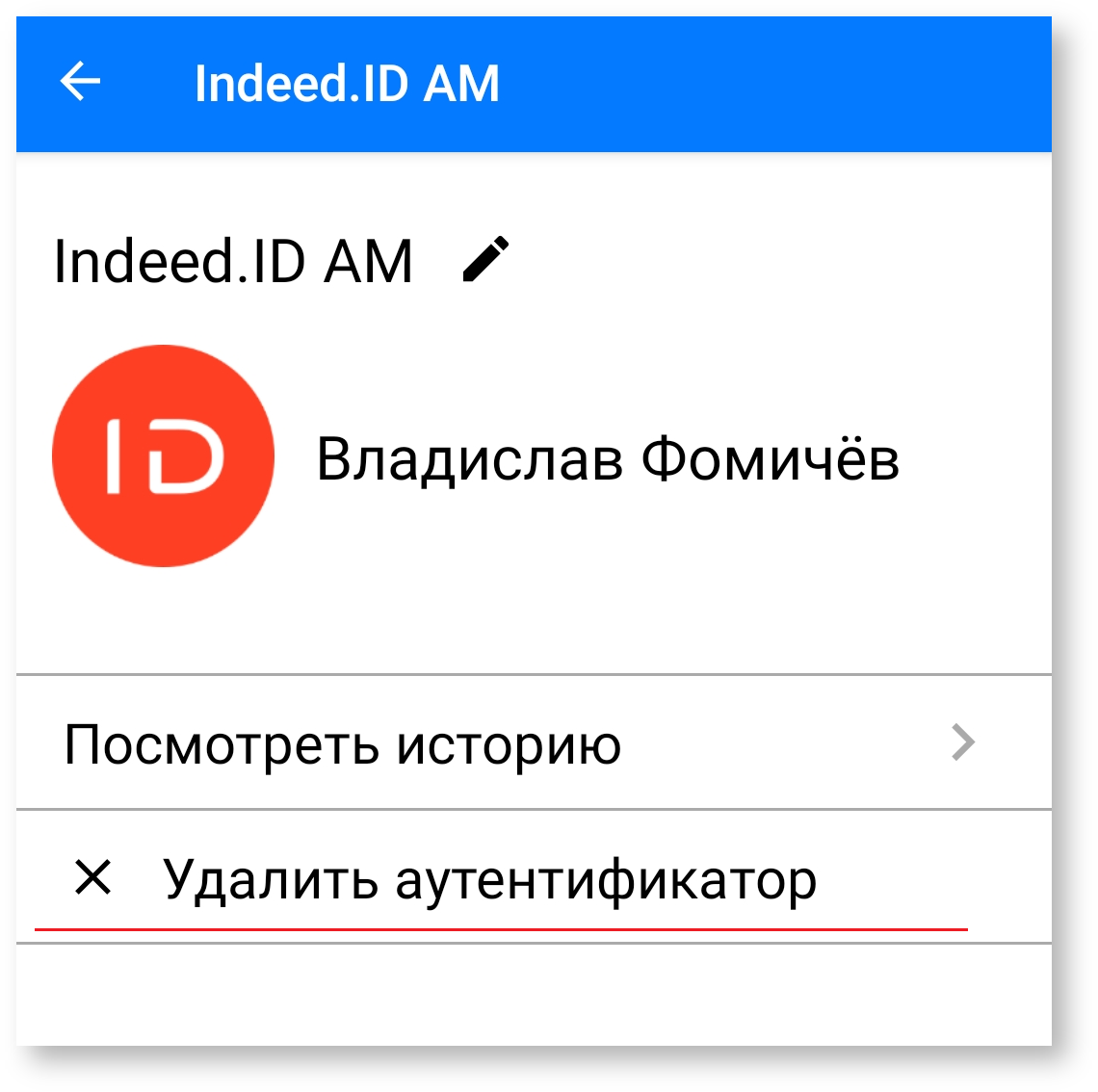
Настройка подтверждения запроса удаления аутентификатора
Информация
По умолчанию при удалении аутентификатора в Self Service, утилите управления аутентификаторами или в консоли администратора, аутентификатор будет удален из системы без уведомлений и останется отображаться в приложении. Для настройки push уведомления с информацией об удаление аутентификатора и удалением в приложении необходимо выполнить дополнительные настройки.
- Откройте конфигурационный файл AirKey Server Web.config (C:\inetpub\wwwroot\airkeycloud).
Добавьте в файл следующие теги после блока "appSettings":
Информация
В параметре id тега add укажите произвольный уникальный идентификатор.
Пример<trustedClientsSettings> <trustedClients> <add id="1" /> </trustedClients> </trustedClientsSettings>- На машине с установленным провайдером AirKey создайте в разделе HKEY_LOCAL_MACHINE\SOFTWARE\Policies\Indeed-ID\BSPs\AirKey строковый параметр ClientId, в значении укажите id указанный в пункте 2.
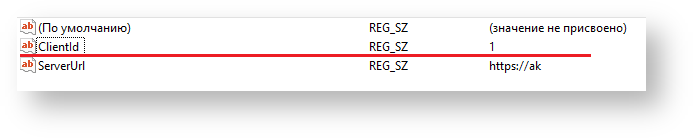
- После применения параметров пользователь будет получать уведомления об удалении ключа.
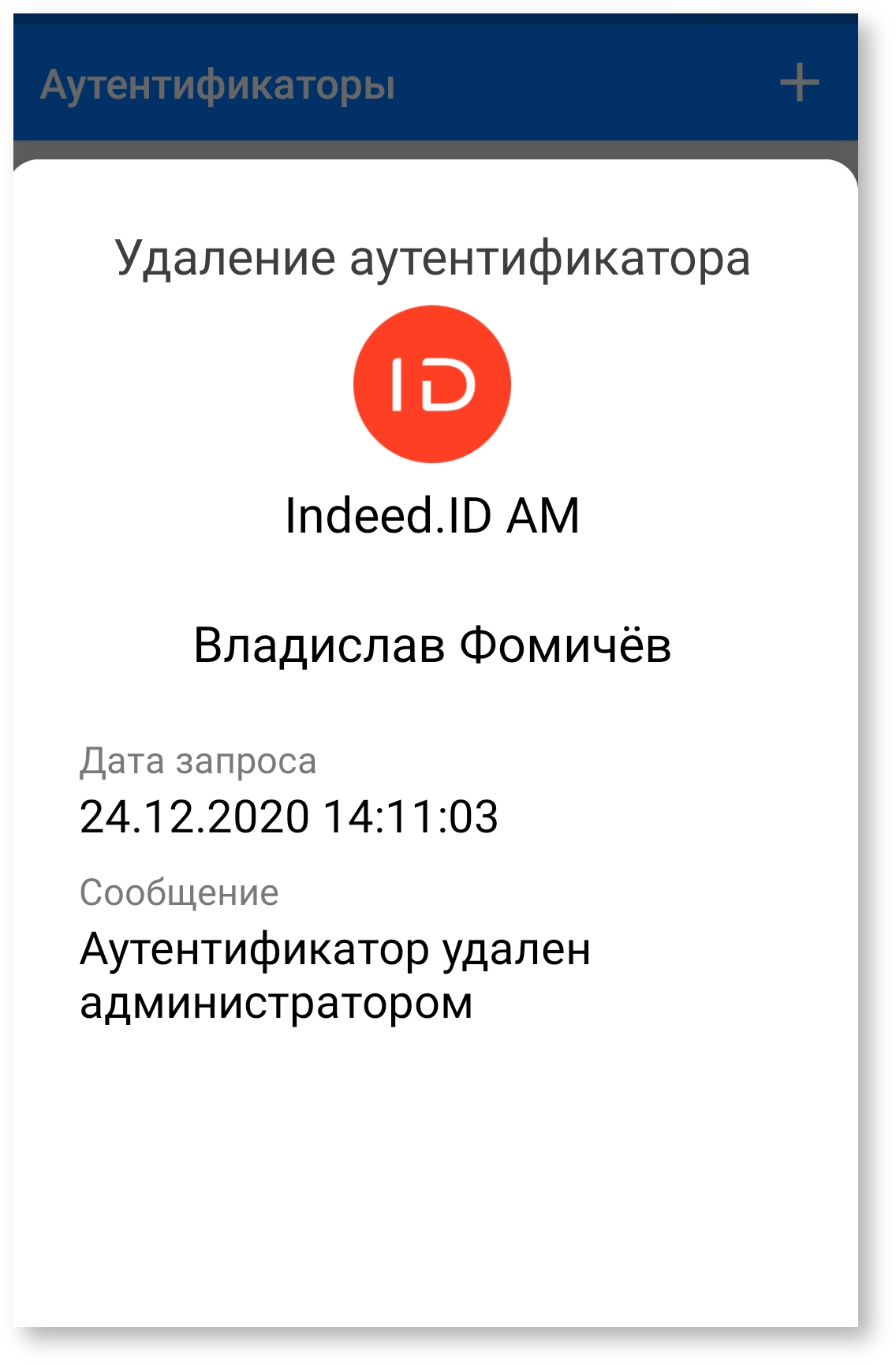
Настройка параметров аутентификации
Информация
Перед настройкой групповой политики необходимо добавить в список административных шаблонов шаблоны политик Indeed AM. Файлы шаблонов политик входят в состав дистрибутива провайдера и расположены в каталоге Misc.
Информация
Политики распространяются на машины с установленными компонентами Indeed AM Windows Logon и Indeed AM ESSO Agent.
Таймаут операции для приложения AirKey
Политика определяет время ожидания операции для приложения AirKey.
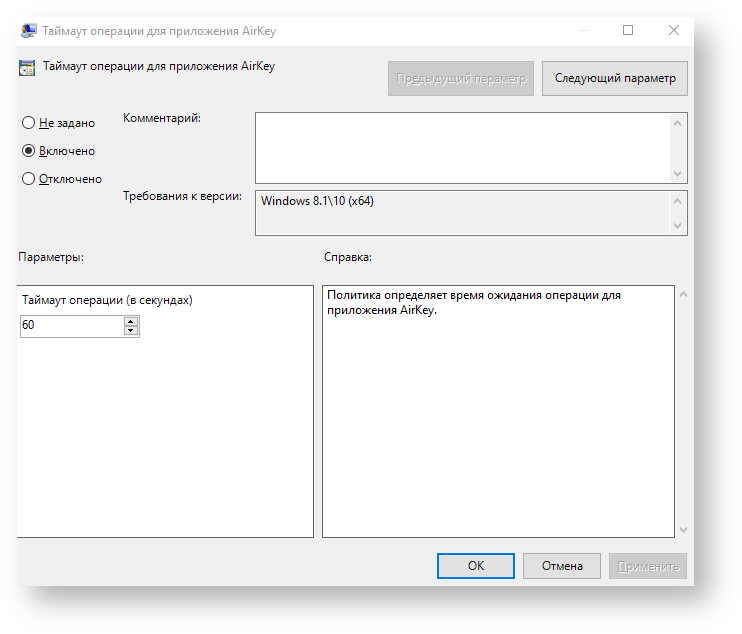
Требовать команды от пользователя
Политика указывает ждать команды от пользователя для активации процедуры входа.
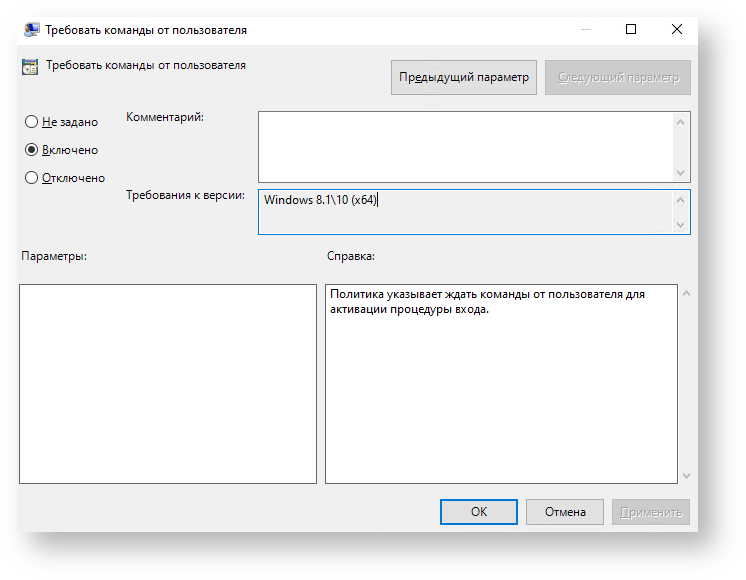
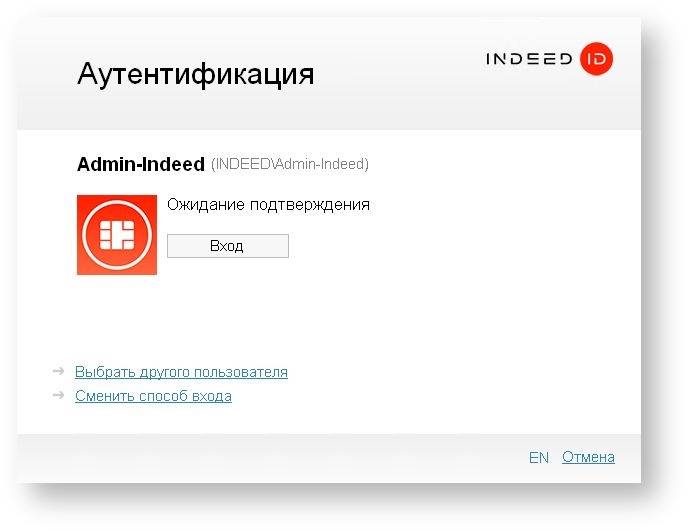

Disable checkingPremium suggestions
- No labels